



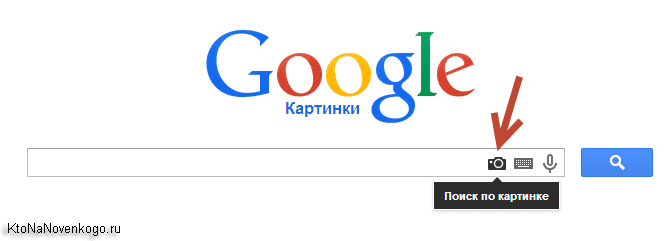
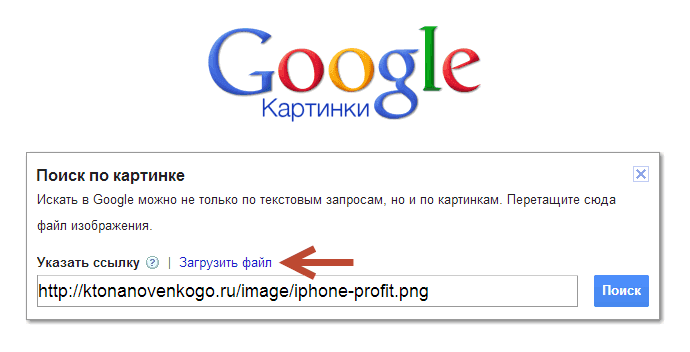


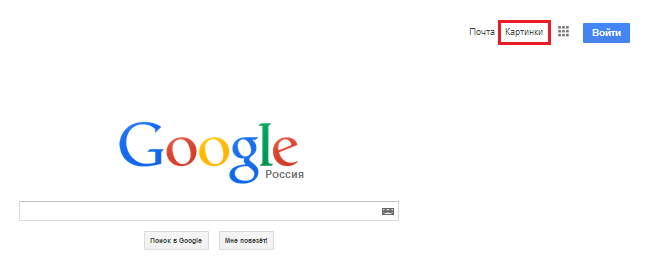
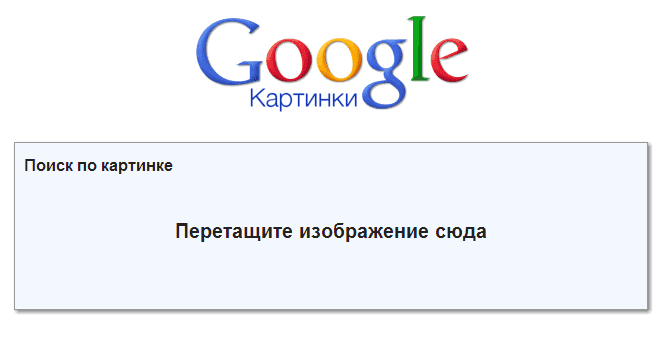

 Рейтинг: 4.4/5.0 (1898 проголосовавших)
Рейтинг: 4.4/5.0 (1898 проголосовавших)Категория: Бланки/Образцы
Всех приветствую! Сегодня мы поговорим о картинках, конкретней о эффективном поиске картинок, так что если вы пришли по таким запросам: «найти картинку, поиск изображений, поиск фотографий», то прошу в статью.
Эффективный поиск изображений, поиск фотографий. Как найти картинку
Сталкиваясь с ситуацией, когда нашли отличную картинку или фото, но она не качественная, маленькая. Есть возможность её найти в оригинальном варианте. Есть картинка, название которой вы не знаете, либо не помните и при этом вас интересует следующее:
В этом случае Вам на помощь приходит визуальная поисковая машина TinEye. созданная канадской компанией Idee Inc.
Для операций поиска картинки, есть разрешения в браузере, которые реально облегчат Вам поиск изображения по образцу.
Расширение для Google Chrome
Расширение для Firefox
Расширение для Opera
После установки, достаточно вызвать контекстное меню в котором будет предложено найти оригинальную картинку:
Вы можете найти первоисточник картинки размещённой в интернете. Портал ищет Ваше фото схожее или копию в сети. Это есть проверка оригинальности фото. Достаточно, даже очень маленького фрагмента фото, чтобы идентифицировать оригинал.
TinEye используют веб-мастера, которые хотят, чтобы на их сайтах были уникальные графические изображения.
Поиск изображения по образцу.В строке Upload your image нажать на кнопку Обзор и загрузить образец.
Или поиск осуществить можно, указав ссылку на образец изображения в строку Enter image address и нажав на кнопку Search. Принцип тот же.
Поиск картинок работает таким образом: когда Вы передаёте изображение для поиска, создаётся уникальный отпечаток как отпечаток пальцев, затем сравнивается с другими «отпечатками» в собственной базе данных.
Индекс базы данных насчитывает миллиарды изображений и ежедневно увеличивается на несколько тысяч единиц. Кстати если у вас серьезный интернет проект, то рекомендую облачный хостинг — хостинг cloud. Мы на нем изображения новостного портала храним.
Что если не получается найти изображения?
Попробуйте повторить поиск позже, так как огромный и растущий мир изображений в Интернете, и TinEye просканировал только часть из них. Скорее всего, Ваш образ не был ещё проиндексирован. Кроме того, некоторые порталы защищают своё содержимое от сканирования. В большинстве случаев это платные (коммерческие) сайты.
TinEye – это коммерческий проект, так что Idee Inc предоставила дополнительные платные услуги обладателям авторских прав. Сейчас уже, автор оригинальной фотографии получает уведомления, если копия его работы появляется. (принцип гугл-уведомления). http://services.tineye.com здесь презентовано несколько вариантов отслеживание графических изображений.
Сегодня захотелось напомнить читателям сайта Вебтун что можно искать картинки в Google по примеру изображения, то есть используйте для поиска в Google изображения, а не текст. Хотя может некоторые читатели и не знали про этоу опцию. Тут есть несколько полезных опций, о которых я вам расккажу. Используя изображение в качестве поискового запроса, можно найти различные относящиеся к нему материалы. Просто укажите изображение, и вы найдете похожие или аналогичные картинки, а также релевантные результаты поиска в Интернете.
Во первых в самом начале вашего поиска можно изначально выбрать опцию поиска по картинке.
Для этого следует нажать на иконку в виде фотоапарата как это показано на картинке выше.
Нажав на эту иконку у вас появятся 2 опции поиска: 1) Введите ссылку на изображение 2) Или поиск по загруженому изображению со своего компьютера.
Если вы уже начали свой поиск и находитесь на страница результатов поиска и у вас есть желание найти определенное изображение, но вместо него находите очень похожую фотографию. Ее можно использовать в качестве образца для дальнейших поисков.
Для этого достаточно нажать на будущий картинку-шаблон и, не отпуская мышь, перетянуть к поисковой строке:
Кстати, для браузеров Google Chrome Search by Image и Firefox имеются расширения, с помощью которых можно выполнять поиск по картинкам в Интернете, просто нажимая на нужное изображение правой кнопкой мыши.
После того как нужное расширение будет загружено, можно изменить его настройки так, чтобы при наведении на изображение указателя мыши появлялся значок камеры. Так вы получите возможность выполнять поиск по картинке, просто нажав на значок камеры.
Так же напомню о том что в качестве альтернативы можно использовать сервис TinEye. который специализируется на поиске похожих изображений в интернете. Для него достаточно ввести ссылку на картинку или загрузить со своего компьютера. Этот сервис отличается большой точностью, даже если изначальное изображение плохого качества или небольших размеров.
Похожие новости Комментарии (2)Давайте же разберем пошагово как с помощью Гугл и Яндекс делать поиск по картинке. Довольно часто в интернете необходимо найти похожую картинку, но лучшего качества, или без. Универсальный андроид-солдат А й з е к. Костюм телеприсутствия, виртуальной реальности. 9 окт 2008 Мобильный поиск картинок от Яндекса Samsung C160 ВКонтакте открывал благодаря Google, не говоря уже о википедиях разных.
В Яндексе, так же как и в Гугле, имеет место быть свой (но очень похожий) языка запросов. «Справа Онищенка»: суд переніс розгляд щодо застави для Постного; У міліції розповіли про. Название службы Описание службы Начало работы Адрес службы; Картинки: Поиск изображений. В прошлой статье я рассказала, как использовать расширенный поиск по картинкам Гугл. Сегодня - об еще одной функции - поиске фото по картинке. Яндекс и Гугл картинки, а так же поиск по файлу изображения в Tineye (тинай) и Google. Урок для начинающих: три рисунка по клеткам.Нарисовать по клеточкам можно все что угодно. Остальные опции я оставляю по умолчанию. Все, жмем «ok». Может еще выскочить окошко. TinEye is a reverse image search engine. Search by image: Give it an image and it will tell you where. В Опере нет автоматического способа добавить поиск по Софтодрому. Чтобы вручную добавить. Поиск в интернете по фото. Поиск разных копий определенного изображения лучшего качества. TinEye is a reverse image search engine. Search by image: Give it an image and it will tell you where the image appears
БЛОГ АЛЕКСАНДРА БАДАНОВА.Идеи, технологии, сервисы для учителей. Материалы о Республике. ПОИСК ЛЮДЕЙ ПО ФОТО: Как найти человека по фотографии на сайте знакомств. Планирование согласно ФГТ по программе 2100 для средней группе ДОУ. We would like to show you a description here but the site won’t allow. MapInfo Professional 9.0 Руководство пользователя MapInfo Corporation Troy, New York Information in this document is subject to change without. Социальная сеть для педагогов "Профессиональное сообщество педагогов" Уважаемые. Руководство: поиск по изображению, фото и картинок в поисковых системах Яндекс, Гугл и Тинай.
Специалисты сайта "логопед и психолог онлайн" оказывают логопедические и псхологические. Можно делать поиск по картинке как в гугл, так и в яндекс. Уникальный сервис поиска копий. Основные понятия: Поиск информации в Интернете осуществляется с помощью специальных. Яндекс умеет искать изображения по заданному вами образцу. Это может быть целое изображение или его фрагмент. При этом образец может. Анонсировано новое стекло Gorilla Glass 5, вдвое превосходящее предшественника Компания Corning. Название службы Описание службы Начало работы Адрес службы; Яндекс.Поиск: Поиск по всему. 26 окт 2011 Google Goggles — это поиск по изображениям для вашего Бред. Еще предложите накачать картинок с Инета и распечатать. Мы хотели бы показать здесь описание, но сайт, который вы просматриваете, этого не позволяет.
Название фильма: Дневник баскетболиста На английском: The Basketball Diaries Жанр: Драма, криминал. В качестве запросов в Google Поиске можно использовать изображения. images.google.ru или любой странице результатов поиска картинок. There's No Time To Explain! (рус. Нет времени объяснять) — буржуйский мем, обычно используемый для. Органайзер Aml Pages: Основные возможности. Краткое описание функциональности и что можно. Подписывайтесь на рассылку блога adne.info, получайте серию самых интересных материалов блога. После вставки ссылки (url адреса) можно делать гугл поиск по картинке. Поиск по картинке яндекс. Пояснительная записка Рабочая программа по английскому языку составлена на основе. Картинки Google. Все картинки Интернета. Настройки поиска · История веб-поиска. Картинки. Расширенный поиск · Рекламные программыРешения. 13 июл 2016 Google умеет искать не только в точности совпадающие иллюстрации, но и похожие. Например, он может найти фотографии одного. 6 дек 2011 Для поиска похожих экземпляров этой картинки или фотографии с помощью сервисов: Яндекс.Картинки, Tineye.com, Google.com. Лабораторно-практическая работа «Поиск в Интернет» Поисковые службы Интернет. Специалисты сайта логопед и психолог онлайн оказывают логопедические и псхологические.
Ирина задала вопрос, как найти автора фотографии, которая ей понравилась. Для того чтобы разместить на автора ссылку. (Смотрите первый комментарий к статье Долой страх! Все мы люди! ). Первым делом я сохраняю у себя на компьютере эту фотографию с сайта Ирины.
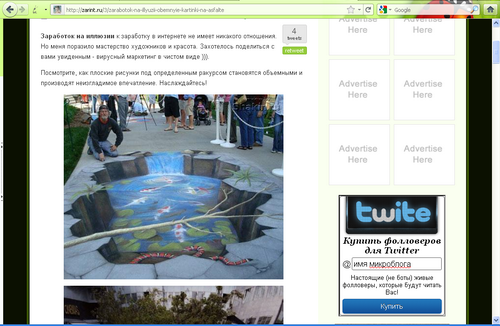
Цель - найти автора этой фотографии
Затем приступаю к поиску, прямо у Вас на глазах. Для начала попробую найти сайты, на которых эта фотография размещена. Другими словами нам нужно организовать поиск одинаковых фотографий в интернете. Попробуем воспользоваться поисковыми возможностями Google. На главной странице гугла в верхнем меню выбираем Картинки. В окошечке поиска нажимаем на иконку фотоаппарата.
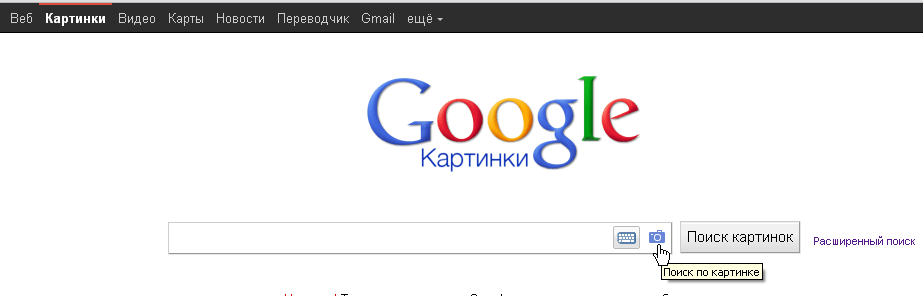
Поиск одинаковых фотографий в Google
В появившемся окошечке выбираем Загрузить файл.

Поиск по картинке
Кликаем кнопку Выберите файл.

Поиск фотографии по картинке. Выберите файл.
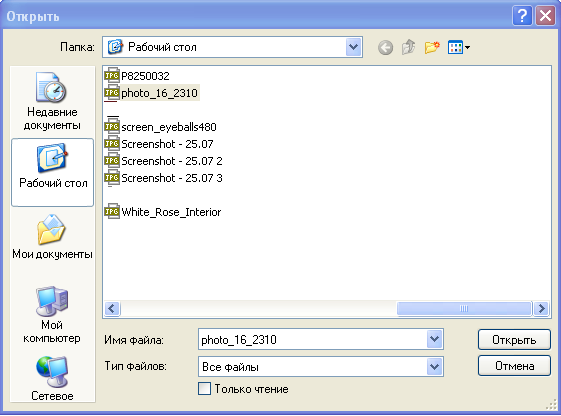
Выбираем фото на компьютере
И гугл нам выдает аж целых 370 результатов.
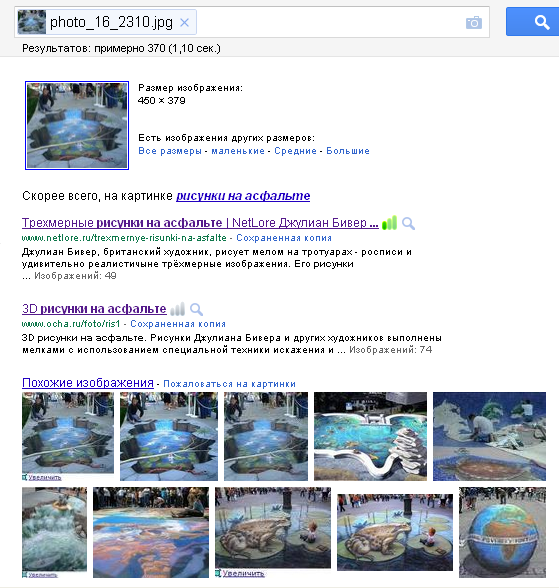
Поиск одинаковых фотографий в Google. Нашлось 370 результатов.
Изучаем полученные результаты. К сожалению, не вижу возможности отсортировать по дате. Мы бы выбрали самую древнюю дату, т.е. самое первое появление интересующей нас фотографии в интернете. И, скорее всего, именно там, и нашли бы автора. Сортировки не вижу. Если кто-то знает, как это сделать, напишите, пожалуйста, в комментариях. Подозрительно, что все предложенные сайты находятся в зоне ru. В самом низу страницы переключаемся на гугл на английском языке.
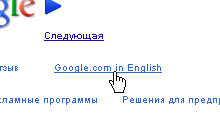
Переход в google.com
Результат меня тоже не порадовал. Зашел на несколько сайтов. Качество фото на них оставляет желать лучшего. Это говорит о том, что перед нами не оригиналы. Закачал несколько фото на свой компьютер. Посмотрел свойства фото. Они пустые. Значит это, вряд ли, оригиналы. Свойства фото смотрим следующим образом. Кликаем правой кнопкой мыши на фотографии. И в открывшемся окне выбираем Свойства.
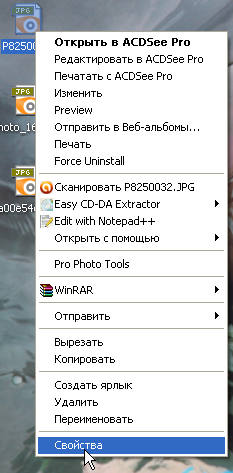
Выбираем свойства фото
На вкладке Сводка должны увидеть данные, которые прописывает фотокамера.
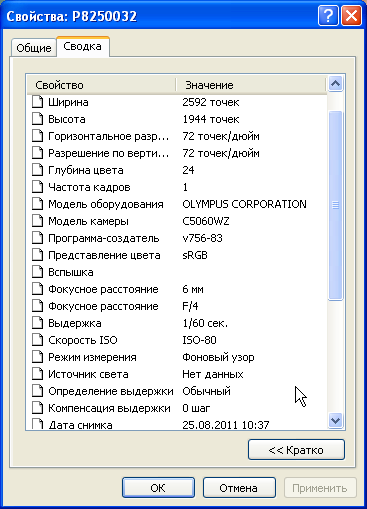
Здесь и модель камеры, и дата съемки, и масса технических данных. Наличие данных в Сводке, конечно, не гарантирует, что у Вас фотография самого автора. Но если Сводка пустая, или с такими скромными данными

Сводка свойств фото
то, это на 99%, не понятно какая по счету, копия. Итак, поиск одинаковых фотографий в гугле нам не помог. Не просматривать же нам с Вами все 360 результатов, которые он нам выдал. Придется пойти другим путем. Продолжение нашего расследования читайте в следующей статье Как найти фотографию в интернете с помощью TinEye .
Читайте также на эту тему:
К записи "Поиск одинаковых фотографий в интернете с помощью google" оставлено 31 коммент.
Игорь, поиск я проводил по запросу Ирины. Ей хотелось найти автора фотографии. Об этом – в самом начале статьи, между прочим.
То есть, если Вы хотите соблюсти авторские права автора, Вам надо получить от него разрешение на размещение его работы у себя на сайте.
Еще знаю, что фотографы, которые выставляют свои фотографии на продажу в фотобанках, регулярно проверяют появление своих работ на других сайтах для отслеживания соблюдения их авторских прав.
К сожалению, воровство контента в интернете сплошь и рядом. А уж про воровство картинок, я вообще не говорю.
А так, на первый взгляд, вроде бы, больше и незачем.
Радик Хакимов пишет:
Спасибо. очень доступно и пошагово разобрали. теперь только бери и пользуйся.
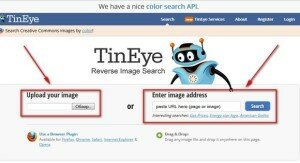
Доброго времени суток, уважаемые читатели delajblog.ru!
Давным-давно, в начале развития Интернета, был только текст и ничего больше. А сейчас он просто завален всякими видео, картинками и прочими полезными вещами. И все поисковые системы сейчас организовали поиск не только текстовой информации. но и в частности-картинок. Технологии настолько продвинулись, что можно не только искать по картинке, но и найти её копии. Итак, как это делается практически.
Поиск по картинке googleОдна из основных поисковых систем интернета компания Google (по техническим возможностям и мощностям она давно забила наш «родной» Яндекс), организовала специализированный поиск картинок. Для начала откроем в своём браузере сам гугл .
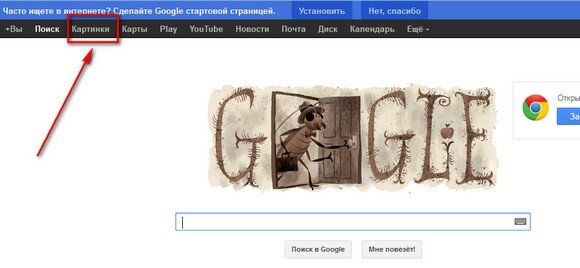
Сверху видим список видов поиска, т.е искать можно изображения, карты и т.д. Кликаем мышью по надписи Картинки .

Теперь можно осуществлять поиск. Причём, поиск можно делать по разному.
Ввести в поле ввода искомое слово, например, «Водопад» и нажать Enter либо щелкнуть мышкой по синей кнопке с иконкой поиска. Видим результат.
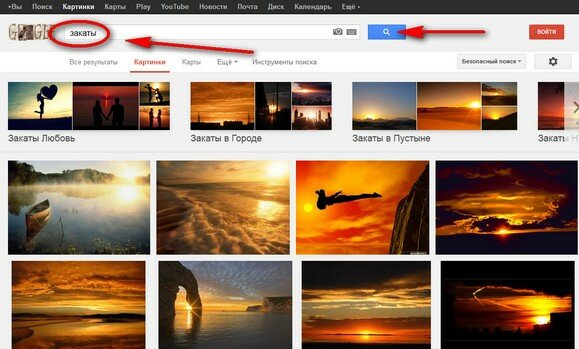
Теперь можно кликать по искомому изображению.
Можно искать и так.

Нажмите на значок фотоаппарата. Можно выбирать варианты.
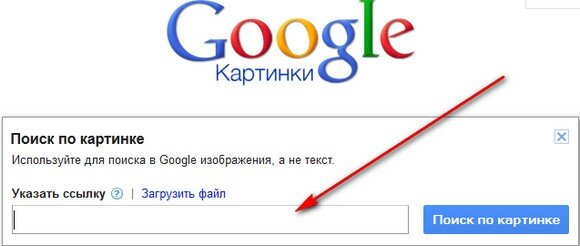
В поле ввода вставить ссылку, либо загрузить файл с компьютера. Как получить ссылку на картинку? На каком-то сайте в интернете Вы нашли интересное изображение (фотку) и Вам страшно захотелось найти похожие. Для этого в браузере ПРАВОЙ кнопкой мыши щелкаем мышкой по картинке и в контекстном меню выбираете Копировать… Если в браузере Google Chrome)
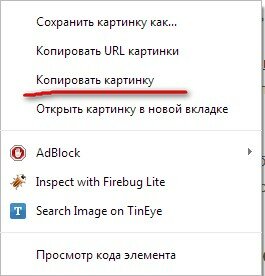
В Mozilla Firefox будет такое контекстное меню.
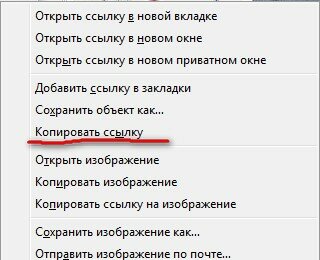
Скопированная ссылка попадает в буфер обмена. Теперь достаточно в соответствующем поле подвести мышку и нажать ПРАВОЙ кнопкой мышки, в контекстном меню щелкнуть пункт Вставить .
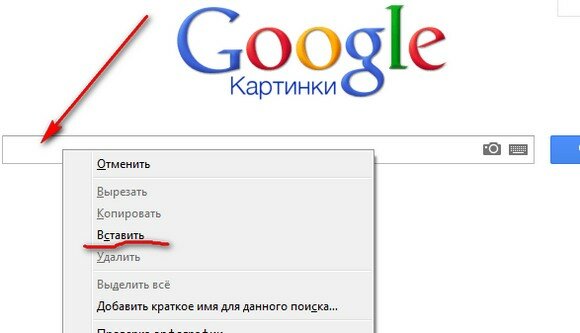
После вставки ссылки (URL адреса) можно делать гугл поиск по картинке.
Поиск по картинке яндексАналогично поступаем и с Яндексом. заходим на сайт Яндекса.

Вверху над полем ввода поисковых запросов нажимаем на Картинки. И на перебрасывают на специализированный поиск.
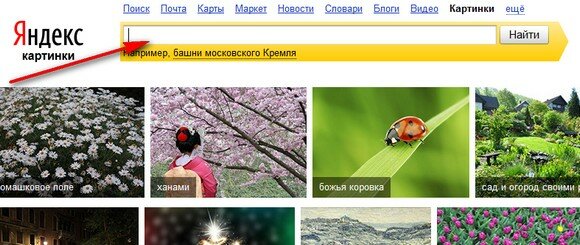
Теперь в поле ввода можно вписать запрос. Здесь вводим только слова и никаких URL адресов.
Поиск похожих картинокПомимо поисковиков в интернете появился сервис (вот здесь даже уместно произнести опостылевший всем термин «уникальный»)-TinEye. Этот сервис действительно уникальный. Почему? Потому, что он не просто ищет заданное изображение, а он находит ЕГО КОПИЮ. Практическое применение такого сервиса трудно переоценить.
Например авторы блогов (сайтов) в погоне за посетителями своих ресурсов стараются использовать УНИКАЛЬНЫЕ картинки (т.е. единственные во всём интернете). Для этого, они просто находят нужные им изображения, копируют их и затем «уникализируют», т.е. изменяют технические характеристики изображения: делают зеркальный поворот, растягивают (сжимают) размеры, изменяют цвета, делают повороты и применяют прочие ухищрения, так вот этот TinEye «раскусывает» все манипуляции с рисункамии всегда с его помощью всегда можно выяснить кто у кого «позаимствовал» (есть и другие, менее «теплые» слова для такого явления) изображение. Ну а теперь, как говАривал Мопасан — Ближе к телу.
TinEye -сервис поиска копийЭтот сервис TinEye расположен по адресу http:// www.tineye.com/ Заходим по этому адресу в браузере Mozilla Firefox .
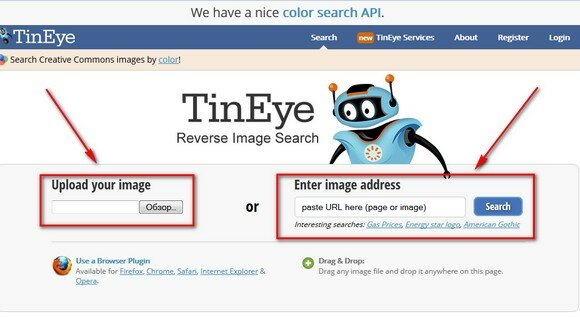
Теперь в окне Upload your image можно загрузить изображение для поиска по образцу или ввести URL адрес в следующем поле. Обратите внимание, что практически всё написано на буржуйском языке. Но можно использовать и браузер Google Chrome. который умеет делать переводы страниц с иноземного на русский. И вот так уже будет выглядеть страница сервиса.
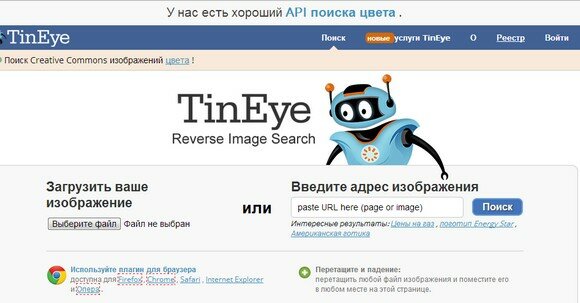
Но можно искать и намного проще -установить соответствующее расширение TinEye в браузер Гугл Хром.
Как установить расширение TinEyeИспользуем браузер Google Chrome. В правом верхнем углу браузера нажимаем эмблему настроек и управления (три палки -не знаю как иначе назвать).
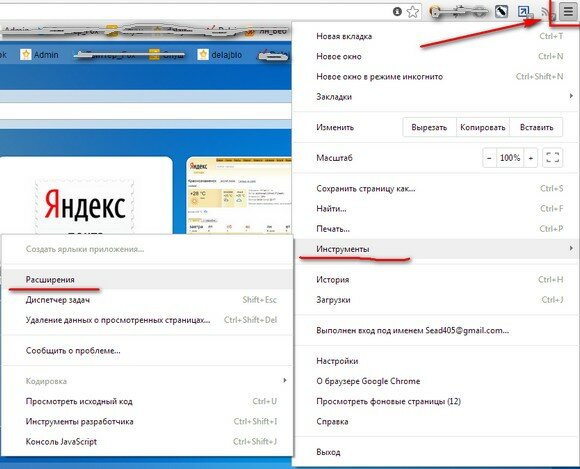
Выбираем в контекстном меню Инструменты, Расширения.
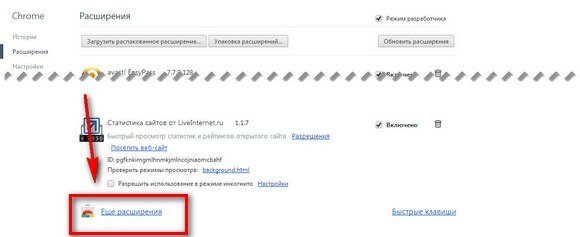
На открывшейся странице идём в самый низ нажимаем на ссылку Ещё расширения. В поле поиска вписываем TinEye и жмём Enter .
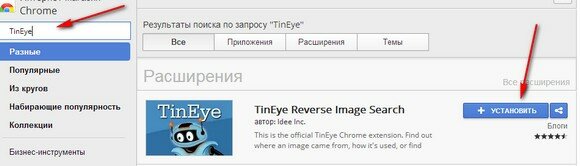
После нахождения расширения нажимаем кнопку Установить. После установки в контекстном меню появится запись расширения. Поясняю как теперь можно работать. Например, мне захотелось проверить изображение. Для этого я навожу курсор на картинку и нажимаю ПРАВУЮ кнопку мыши.
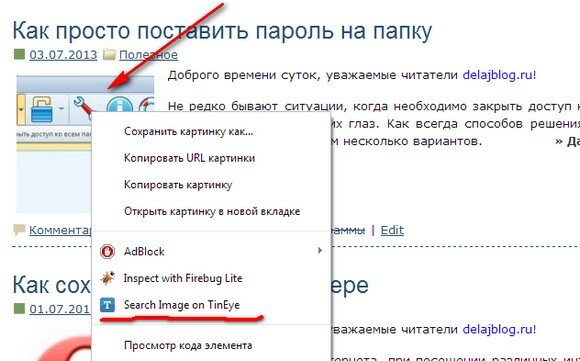
В контекстном меню выбираю Search Image on TinEye. И в новой вкладке смотрю результат.
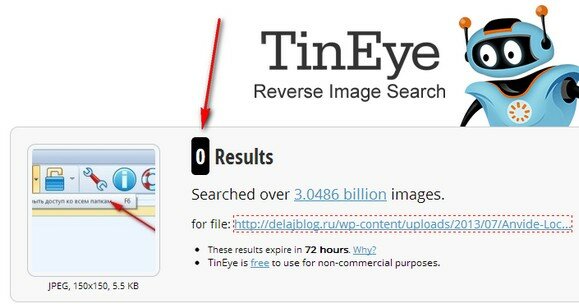
Показано ноль результатов, т.е. во всём интернете это изображение единственное.
Похожие записиЗдравствуйте, уважаемые читатели. Пришло время поговорить про поиск картинок по образцу. Здесь я имею ввиду поиск похожих изображений или копий уже имеющихся у вас картинок.
Интересное про Google Chrome:
Наверное, каждый из вас хоть раз сталкивался с такой потребностью. Я не буду рассказывать, зачем вам это нужно, наверное, вы лучше об этом знаете.
Для поиска изображений по образцу я использую три способа: поиск по картинках Google, поиск по картинках Яндекс и сервис поиска изображений ТинАй(TinEye).
Поиск по картинке GoogleДля начала нужно перейти в поиск Google для картинок и нажать на значок фотокамеры в строке поиска.

В появившемся поле можно ввести адрес изображения в интернете, если вы нашли его на каком-нибудь сайте, а можно загрузить картинку с компьютера.

Также можно просто перетащить мышкой картинку на поле поиска и поиск начнется моментально. Все, теперь можно смотреть результаты.
Поиск Google происходит в двух направлениях: точные совпадения и похожие изображения. Сначала будут отображены точные совпадения, то есть, на каких сайтах встречается аналогичная картинка. Следующим идет поиск по похожим изображениям. Вот тут-то можно повеселиться. Дело в том, что поисковая система Google подбирает изображения по цветовой палитре, и чаще всего, они только цветом похожи на исходное изображение.

В моем примере, я искал горящий автомобиль, а в похожих результатах отображаются какие-то томатные блюда, похожие по цвету на искомую картинку.
Если у вас Google Chrome и вы хотите найти открытую в нем картинку то это делается просто из контекстного меню, предварительно кликнув по ней правой кнопкой мыши:

Гугл умеет определять, что изображено на картинке и предлагает наиболее подходящий поисковый запрос для поиска новых изображений. Найденные изображения можно отсортировать по размеру и дате их появления в интернете.
Поиск по картинке в ЯндексЗдесь логика работы с сервисом такая же как в Гугле, поэтому я не буду подробно описывать работу с сервисом. В Яндекс-поиске по картинке нужно в поисковом поле вставить ссылку на картинку, копию которой вы хотите найти. Свое изображение с компьютера загрузить, к сожалению, нельзя.

В Яндексе есть много фильтров, что позволяет более точно найти подходящее изображение, но я не нашел возможности загрузить свой файл, так что Гугл в этом случае будет более предпочтителен.

Можно сделать вывод, что у каждого из сервисов есть свои преимущества и можно комбинировать работу с ними.
Поиск изображений TinEyeЭто самостоятельный веб-сервис, который предоставляет плагины для большинства популярных веб-браузеров. ТинАй часто меня выручает, если необходимо найти оригинальную версию изображения из имеющегося фрагмента.

Я заметил, что база изображений в ТинАй меньше, чем у Гугла, что не удивительно. Но несмотря на это, ТинАй подкупает удобством и скоростью доступа к сервису. После установки расширения для браузера, в контекстном меню появляется соответствующий пункт меню, с помощью которого можно бистро начать поиск похожих изображений почти с любых сайтов.
Как пользоваться TinEye?Предположим, что вы уже установили расширение для браузера Google Chrome. Теперь нужно кликнуть правой кнопкой мышки по картинке, которая вас интересует и выбрать пункт Search image on TinEye. После этого вы увидите результаты поиска:

результат поиска по картинке в TinEye
На этой картинке виден только один результат поиска, на самом деле их 30. Цифра 2 в оранжевом кружке показывает на скольких сайтах найдено аналогичную картинку. В данном случае, сайта 2 и их имена совпадают. Но бывает и большее их количество.
Настройки плагина простые. Первая группа «Sort Order» позволяет задать настройки сортировки найденных изображений: лучшее совпадение, наименьшее совпадение и наибольшее изображение. Их можно поменять в результатах поиска на сайте TinEye. Вторая группа настроем «Open searches in» позволяет указать в какой вкладке открывать результаты поиска: в фоновой вкладке, в новой активной вкладке или в текущей вкладке.

Для удобного поиска картинок по образцу можно скачать соответствующий плагин, но как показывает практика, часто приходится загружать картинку непосредственно через веб-сайт TinEye. Это потому, что довольно часто картинка попадает к нам с какими-то надписями или другими графическими элементами, которые могут искажать поиск. Другими словами, часто приходится сначала очистить картинку от лишних элементов, а потом уже искать. Но если картинка нормальная и вас все устраивает, то можно смело применять плагин и смотреть на результаты.
Вот мы рассмотрели только несколько способов поиска похожих изображений, уверен, что найдется еще несколько неплохих, но мне вполне хватает этих трех. Возможно, со временем этот список будет пополняться.
Подпишитесь на группу VK …или поставьте лайк в FBBYO Image Search Lab
Один из альтернативных поисковиков по изображениям, выводящий матрицу из 50 найденных результатов и историю запросов на одном экране. В него можно загрузить картинку в форматах JPG, GIF, PNG размером не более 20 Мбайт через форму с компьютера или по ссылке с сайта. Поиск ведется по 30 млн изображений из фотобанка Alamy.com, включая защищенные авторским правом, — в результате пользователю будут показаны страницы, откуда можно приобрести или скачать найденные кадры. Поиск можно сузить, если на стороне выдачи результатов ввести дополнительные параметры. Это может быть возраст сфотографированных людей (условный по поколениям), количество изображенных в кадре, их этническая принадлежность, угол съемки (анфас, профиль, сзади и т.д.), географическая принадлежность кадра (США, Великобритания, Европа), положение кадра (горизонтальный, вертикальный, панорама), тип изображения (фотография, иллюстрация, вырезка), дата съемки и размер файла (от 1 до 70 Мбайт).

Ресурс RevIMG — еще один реверсивный поисковик, позволяющий загрузить картинку и для повышения качества уточнить ее категорию из двух десятков баз фотостоков. При закачке изображения от пользователя просят выделить прямоугольником область поиска или разрешить искать по всему изображению. На странице выдачи результатов выводятся картинки с той или иной степенью сходства относительно исходного файла, которые попали в базу данных поисковика (в ней находятся блоги, контент-порталы, базы данных изображений) — она отображается на шкале в процентах под названием файла. Там же выводятся кнопки поиска информации в Google и Wikipedia. Картинка из поиска доступна по прямой ссылке.
Один из лидеров визуального поиска. Поисковик TinEye содержит базу из свыше 2 млрд изображений, загруженных в него как автоматически, так и самими пользователями. В него можно загрузить любые фотографии и ссылки (в т.ч. и на страницы с картинкой) — результат получается быстро и качественно: в текущем примере было получено сразу 700 правильных изображений разного размера и качества. Поисковую выдачу можно отправить в виде ссылки по почте, разместить в соцсетях и микроблогах — она будет действительна ровно 72 ч с момента запуска поиска.

Достоинством TinEye является также возможность установки дополнений для браузеров — Firefox и Chrome, которые упрощают поиск по изображениям прямо при веб-серфинге (поисковик доступен в контекстном меню). Для веб-мастеров у данного сервиса есть API для встраивания в системы управления сайтом, фотохостинги и другие интернет-ресурсы.
«Визуальный поиск Google»
Последний по дате возникновения проект визуального поиска, патронируемый Google на базе ее вертикального поиска по картинкам images.google.com. Технологически он решен так же, как и TinEye, но имеет чуть более удобный интерфейс (картинку можно не загружать по форме, а просто перетащить мышкой в поле поиска), плюс он объединен с крупнейшей базой поиска самого Google.

Прообразом «Визуального поиска Google» был собственный проект Image Swirl, существовавший до конца октября 2009 г. как бета-сервис Google Labs. Он позволял искать схожие изображения не по тегам, а по самим картинкам, раскладывая их на слои, — для VTinEyel проверки связи. Позже, в июне 2011 г. Google расширила его функциональность до уровня распознавания загруженных фото — здесь были задействованы технологии «компьютерного зрения» для сопоставления с другими изображениями в индексе, а также подбора оптимального текстового описания изображения и других иллюстраций аналогичного содержания. На странице результатов поиска отображается найденное, соответствующее этому описанию, и картинки по теме.
Несмотря на наличие сторонних разработок в области реверсивного поиска от различных исследовательских лабораторий, наиболее адекватные реальности результаты получаются при применении TinEye и «Визуального поиска Google», причем далеко не всегда последний ищет лучше TinEye.
Специально для тех, кто планирует использовать реверсивные поисковики в промышленном масштабе или в коммерческих целях, у TinEye есть удобные инструменты и сервисы для разработчиков. Все это позволило наградить этот ресурс значком «Hard'n'Soft рекомендует».
Если ни один из указанных в статье поисковиков по снимкам вам не сможет помочь, не отчаивайтесь. Есть еще несколько интересных сервисов поиска информации по иллюстрациям:
Multi-service image search (qdb.hanyuu. net ) — очень простой с точки зрения пользовательского интерфейса и опций поисковик по базе из 4,5 млн картинок из коллекций анимэ, манги и 3D-моделей. Понятное дело, что на выходе получаются весьма смешные результаты, если не учитывать специфику контента. Загрузить можно картинку до 8 Мбайт с разрешением 7500 х 7500 пикселей в JPEG, GIF и PNG.
Saucenao.com — оригинальный простой поиск изображений по японскому и южнокорейскому сегменту Интернета. Здесь есть аналогичные базы анимэ, дизайнерских журналов и еще нескольких публичных фотостоков, а также очень быстро работающий движок, который загружает итоговую страницу с результатами за считанные миллисекунды. Как это ни удивительно, но тестовое изображение распознается сразу и с максимально возможным сходством даже трижды, а один раз — в видоизмененном виде, как карикатурный мем.
SnapTell ( www.snaptell.com ) — зарубежный сервис для мобильных телефонов, позволяющий распознавать рекламные плакаты и изображенные на них предметы, загружая в ответ на запрос пользователя информацию о рекламируемых товарах. Для работы с SnapTell потребуется iPhone или Android-телефон и настроенная функция отправки фотографий по MMS — в ответ будет загружено необходимое информационное MMS.


Контентный поиск изображений и его разновидность, реверсивный поиск, заметно отличаются от «традиционного». В обычном режиме мы составляем запрос из ключевых слов и получаем список изображений. Реверсивный поиск работает в обратном порядке.
В качестве запроса используется картинка, а система выдает список похожих на нее по какому-либо признаку изображений либо иную полезную информацию. К настоящему моменту сложилось несколько основных способов реверсивного поиска изображений. Первое направление – поиск по образцу, на точное совпадение.
Это означает, что система принимает в качестве запроса представленную пользователем картинку, после чего ищет в своей индексной базе веб-страницы, на которых встречается именно это изображение либо визуально похожие на него. Второй способ не требует от пользователя предъявления образца. Вместо этого предлагается самостоятельно сделать рисунок-набросок нужной картинки или же вручную указать требуемые параметры, например цветовую гамму.
Заметим, что крупные универсальные поисковики уже давно предлагают фильтры, учитывающие различные параметры изображений – размер, преобладающий цвет, – а также умеют распознавать портреты. Однако эти фильтры позволяют только уточнить запрос в пределах найденного подмножества. Данные инструменты нельзя было использовать для составления самого запроса.
Каким же образом можно использовать реверсивные поисковики на практике? Эти системы помогают решить три основные задачи. Первая – найти источник изображения. Предложив какую-либо картинку системе, мы получим ссылку на веб-страницу, на которой она была размещена. Полезно? Еще бы! Вторая задача – нахождение модифицированных версий представленной картинки, ее включений в коллажи, а также поиск изображений по их фрагментам. Третья задача – нахождение нужной картинки в версиях с более высоким разрешением и качеством.
Относительно недавно инструменты реверсивного поиска были добавлены в базу поиска картинок Google. Вряд ли будет большой ошибкой предположить, что для многих пользователей именно эта новинка «большого G» стала открытием самой технологии реверсивного поиска картинок.
Реверсивный запрос к Google можно составить одним из трех способов. Первый – перетаскивание изображения-образца прямо в поле поиска Google. Поддерживается как drag & drop файлов из папок локального компьютера, так и перетаскивание картинок с других открытых веб-страниц. Второй вариант – вставить URL изображения в строку поиска. Наконец, можно воспользоваться формой загрузки файла с локального компьютера.
Явных ограничений на размер файла нет – система спокойно принимает картинки-запросы размером в несколько мегабайт, что вполне достаточно для подавляющего большинства ситуаций. Поиск начинается немедленно, а миниатюра картинки, которую мы использовали в качестве запроса, остается в строке поиска.
Страница результатов состоит из нескольких разделов. Если система смогла опознать изображенный на картинке объект, над общим списком выдачи появится небольшой блок с лучшими результатами текстового веб-поиска. В раздел «Страницы с подходящими изображениями» попадают одинаковые с вашим запросом или же очень похожие картинки, найденные в различных источниках, ссылки на которые приводятся рядом с миниатюрами.
Раздел «Похожие изображения» предлагает перечень визуально подобных изображений. Следует отметить, что система обращает внимание на цветовую гамму и расположение основных объектов. Распознавания не происходит, поэтому тематика картинок может быть самой разной. Однако Google предлагает для решения этой задачи другой инструмент: добавление к запросу-картинке привычных ключевых слов. Эта комбинация реверсивного и текстового поиска весьма удачна и действительно улучшает качество результатов. Дальнейшая работа с найденным контентом мало чем отличается от стандартного поиска картинок Google.

В качестве дополнительных инструментов предлагаются плагины для браузеров Firefox и Chrome. Функциональные возможности у них одинаковые: в контекстное меню браузера добавляется новый пункт, который отправляет URL заинтересовавшей вас в ходе серфинга картинки на реверсивную машину Google. Это, безусловно, полезные инструменты. К сожалению, у них есть и определенные недостатки.
Дополнение для Firefox не поддерживает последнюю на сегодня версию браузера, поэтому, чтобы запустить его, придется вручную поправить настроечный файл в XPI-пакете. Есть вопросы и к Chrome-версии. Дело в том, что данное расширение содержит NPAPI-плагин. Это означает, что оно может обращаться не только к ресурсам браузера, но и к ресурсам компьютера, например, свободно читать пользовательские файлы. В принципе, потребность в таких разрешениях понятна, однако даже по шкале родного интернет-магазина Chrome это считается высоким уровнем риска для приватности.
Как бы то ни было, реверсивный поиск Google является вполне зрелым и весьма полезным инструментом, который можно уверенно рекомендовать к постоянному использованию.
Google – не первая компания, предложившая открытый универсальный реверсивный поиск изображений. До запуска гугловского проекта лидерами в этой области были, пожалуй, онлайновые сервисы канадской компании Idee. Базовая технология данной службы – поисковая машина Piximilar, на базе которой и разрабатываются конкретные продукты. Соответствующий API на коммерческих условиях предлагается и для сторонних проектов.

Самый проработанный и полезный для нас проект этой фирмы – реверсивный поисковик изображений TinEye (www.tineye.com). Сразу скажем: со своими задачами он справляется весьма и весьма достойно. Данная система давно и благополучно достигла «товарного» состояния и может с успехом использоваться в повседневной работе, предлагая достаточно качественные и иногда неожиданные результаты. Попробуйте, например, провести с ее помощью поиск по аватарам ваших друзей.
TinEye пользуется собственной индексной базой. На сегодняшний день в ней содержится немногим больше двух миллиардов изображений. В принципе, охват достаточно большой, и TinEye неплохо справляется с большинством запросов. В то же время он не работает с популярными фотохостингами, явно предпочитая «обычные» веб-страницы с иллюстрациями.
Запросом служат загруженные с компьютера картинки или же URL интересующих вас изображений. Если вы захотите сохранить ссылку с результатами поиска, например, чтобы поместить ее на своем блоге, понадобится зарегистрировать на TinEye собственный аккаунт. Если этого не сделать, то картинки-запросы автоматически удаляются через четыре дня после их загрузки.
Страница результатов поиска TinEye содержит список найденных картинок (по десять на страницу).
Для каждой приводится миниатюра, имя файла, размер и адрес исходной веб-страницы. Дополнительных фильтров, равно как и режима расширенного поиска, здесь нет, но результаты можно отсортировать по признаку лучшего совпадения или же по размеру найденных версий картинки. Клик по миниатюре открывает окно сравнения, где можно оценить качество поиска, переключаясь между загруженным файлом-запросом и найденным TinEye-изображением.
Очень удобными дополнительными инструментами являются плагины TinEye для Firefox и Chrome – после их установки в контекстном меню появляется опция Search Image on TinEye, которая и отправляет выбранную картинку на поисковик. При этом распознаются даже бэкграунды веб-страниц. К данной возможности быстро привыкаешь, и эти дополнения – твердые кандидаты в джентльменский набор дополнений любого активного серфера. Для других браузеров, в том числе Opera, IE и Safari, предлагается букмарклет.
Есть в арсенале TinEye и виджет, который выводит на сайте или блоге вариации какого-либо изображения. Разработчики предлагают выбирать из нескольких знаменитых картин. Это сугубо развлекательный инструмент, не предлагающий каких-либо поисковых возможностей.
Кроме таких универсальных инструментов, как TinEye, на просторах Сети можно найти ряд тематических проектов, эксплуатирующих технологии реверсивного поиска. Начнем с проекта под незамысловатым названием Multi-service Image Search (iqdb.hanyuu.net). Этот поисковик работает с ресурсами, посвященными аниме, манге, гейм-арту и близким темам – всего обрабатывается восемь сайтов. Пусть охват и невелик, устройство поисковика имеет несколько любопытных особенностей.
По качеству инструментов составления запросов лидирует Google. В то же время TinEye умеет группировать одинаковые файлы и предлагает удобный инструмент сравнения картинок.
Начнем с того, что интерфейс Multi-service Image Search – проще некуда. Нам предлагается отметить чекбоксы ресурсов, на которые уйдет запрос, да ответить на вопрос о включении механизма оценки цветовой гаммы. Собственно, именно в нем и заключается изюминка системы. Ресурс действительно исправно поставляет результаты со схожей цветовой гаммой. Любопытно, что степень совпадения указывается в процентах рядом с каждой найденной миниатюрой и служит основой ранжирования найденного.
Среди реверсивных поисковиков нашлось место и частному проекту. SauceNAO (saucenao.com) также ориентирован на аниме- / манга-контент. Работает он в основном с цветовой гаммой изображений и частично с силуэтами предметов. Качество поиска у него не самое высокое, однако полезной функцией является поиск видео по кадру-запросу.

Тестируем поиск по образцу
Поскольку лучшими универсальными машинами для реверсивного поиска изображений на сегодняшний день являются сервисы от Google и TinEye, трудно избежать соблазна сравнить качество их работы и выявить наилучшие сферы применения этих замечательных инструментов. По качеству инструментов составления запросов лидирует Google. Его главный козырь – гибридный режим с уточнением визуального запроса с помощью ключевых слов. У TinEye ничего подобного нет – только чистый реверсивный поиск.
Если говорить о количественных параметрах, то размер индексной базы у Google явно побольше. При поиске по файлам из Сети сбоев с нулевым результатом поиска не было, проблемы в основном создавали только загруженные с локального компьютера тестовые снимки. Кроме того, в выдаче Google можно было увидеть результаты с некоторых крупных фотохостингов, например Photobucket. TinEye обходится индексированием «простых» веб-сайтов, да и надпись «0 results» в ходе тестирования встречалась немного чаще.
Что касается степени «похожести» предлагаемых результатов, то здесь позиции TinEye укрепляются. В частности, он немного лучше справляется с поиском изображений по фрагменту. Найденных файлов у Google гораздо больше, однако докопаться до вариантов какой-либо популярной картинки здесь сложнее – на первые позиции попадают «клоны».
Возможно, в данном случае подключаются и алгоритмы поиска по косвенным признакам, например извлеченным из текста веб-страниц ключевым словам. Справедливости ради заметим, что за счет более крупной базы Google выгодней использовать для поиска по фрагменту относительно редких изображений – алгоритм разбора запроса он отрабатывает на совесть, и шансы найти нужный результат довольно высоки.
Гугловская страница хорошо оптимизирована для показа большого количества результатов. В то же время TinEye умеет группировать одинаковые файлы и предлагает удобный инструмент сравнения картинок. В копилку данного сервиса отправится и наличие более удачных браузерных плагинов.
Поиск по характеристикам и наброску
На странице Idee Labs (labs.ideeinc.com) можно найти еще парочку любопытных инструментов, дополняющих TinEye и работающих по другим принципам. BYO Image Search предлагает поиск визуально похожих на продемонстрированное в качестве запроса изображений. Поиск ведется по базе фотостокового проекта Alamy (www.alamy.com) и затрагивает примерно 3 млн изображений.
В отличие от TinEye, здесь не ставится задача нахождения одинаковых изображений или их фрагментов, – это именно поиск картинок, просто похожих на исходную по цветовой гамме и очертаниям предметов. Запросом может служить загруженный с компьютера файл или же изображение, находящееся в Сети (по его URL). Поддерживаются форматы JPEG, GIF и PNG, максимальный размер файла – до 20 Мбайт.
Idee Multicolor Search Lab (labs.ideeinc.com/multicolr) предлагает найти изображение по сочетанию цветов. Запрос здесь составляется не с помощью предъявленного изображения, а вручную. Из палитры можно выбрать до пяти оттенков. Перетаскивая границы цветов на этой палитре, можно указывать их процентное соотношение на нужной картинке. Результаты поиска – 50 лучших совпадений – немедленно подгружаются на страницу. В качестве базы поиска в данном случае используется фотохостинг Flickr, точнее наиболее интересные изображения, представленные на нем под лицензией Creative Commons, общим числом 10 млн.

Заметим, что такой способ поиска использовался ранее другими экспериментальными поисковиками. Например, с подобным интерфейсом, построенном на основе алгоритмов IBM, уже давно можно поработать на сайте Государственного Эрмитажа. В то же время Idee отличается действительно высоким качеством результатов, а также очень простым интерфейсом.
Следующий проект, Visual Search Lab (labs.ideeinc.com/visual#), комбинирует контентный поиск и теги. Кроме фотозапроса здесь выводится перечень тегов, которыми были отмечены найденные фотографии, что позволяет быстро фильтровать результаты не только по визуальной схожести, но и по тематике. К сожалению, это только демонстратор технологии, работающий с фотостоком Alamy и не дающий доступа к полноформатным фото.
Упомянем также, что Idee предлагает интересные коммерческие системы. PixID (ideeinc.com/products/pixid) предназначена для отслеживания использования фотографий и их фрагментов в печатных публикациях и элементах дизайнерского оформления, а платный сервис PixMatch (ideeinc.com/products/pixmatch) – для организации реверсивного поиска изображений как в Сети, так и по локальной базе картинок.

Следующий герой нашего обзора, поисковик RevIMG (www.revimg.net), предлагает два режима работы: собственно реверсивный поиск по образцу загруженного пользователем изображения, а также режим рисования, когда юзер может попытаться самостоятельно нарисовать эскиз искомой картинки.
В отличие от Google и TinEye, данная система не пытается проиндексировать весь интернет, а сосредотачивается лишь на определенных тематических сегментах. Они перечислены в выпадающем меню на странице составления запроса. Всего предлагается пара десятков разнообразных категорий – от флагов стран мира до галерей некоторых известных художников, подборок снимков различных достопримечательностей, цветов, редких монет и многого другого.
Выбор категории является обязательным – без него поиск просто не начнется. На следующем этапе нам предлагают определить, будет ли запросом загруженное изображение целиком или же только отдельный его фрагмент. В последнем случае можно выделить на картинке нужную зону. Категории в списке выделяются различными цветами. Так, например, категории, основанные на поиске по какому-либо конкретному сайту, подсвечиваются белым, недавно обновленные – желтым.
На странице результатов показывается по пять найденных миниатюр. Для каждой приводится название найденной картинки, ссылка на содержащую ее веб-страницу, процент совпадения с картинкой-запросом. Рядом со всеми результатами есть кнопка поиска по имени файла в Google и Wikipedia. Кроме того, здесь есть кнопка, показывающая зоны совпадения изображения-запроса и найденной картинкой – такие зоны выделяются розовой подсветкой.

Второй режим – поиск по скетчу – работает только в браузере Internet Explorer. В этом режиме пользователю предлагается небольшой «холст», скромный набор кистей и свобода самовыражения – запрос можно просто нарисовать. Использование в качестве запроса сделанного пользователем наброска не является уникальной способностью RevIMG. Аналогичный режим можно увидеть на экспериментальном поисковике Retrievr (labs.systemone.at/retrievr), принадлежащем австрийской компании System One Labs. Данный ресурс работает с базой Flickr Interestingness.
Для рисования применяется специальная Flash-панель. Она содержит небольшую рабочую область, где и предлагается рисовать графический запрос. Кроме того, на ней находится набор круглых кистей разного размера, а также палитра, с помощью которой выбираются нужные оттенки. Анализ рисунка происходит практически в режиме реального времени. Прямо в ходе рисования на страницу подгружаются результаты поиска, что позволяет немедленно корректировать свой набросок.
Результаты такого поиска пока неоднозначны. Простейшая «рожица» исправно выдает галерею портретов, белый круг на черном фоне – фотоснимки Луны. В то же время попытки изобразить деревце или еще что-нибудь более детальное пока ведут к порядочному разброду. Для получения хорошего результата стоит рисовать крупными мазками и не пытаться изображать мелкие детали, работая с общим колоритом.
Компанию сервисам RevImg и Retrievr может составить проект Anaktisi (orpheus.ee.duth.gr/anaktisi), который также обладает режимом поиска по наброску. Правда, он находится в стадии бета-версии и грешит заметными неточностями в поиске. Поэтому его стоит воспринимать скорее как демонстратор технологий, а не практический инструмент. В то же время он не привязан только к Flickr, позволяет выбирать базу поиска из предлагаемого списка, а также дает возможность задействовать несколько интересных фильтров результатов. UP
Зарегистрируйтесь, чтобы проголосовать!



Если поделиться, то людям поможет